Aus Sicherheitsgründen sollten WordPress-Installationen immer auf dem neuesten Stand gebracht werden und generell abgesichert sein. Das System ansich und auch alle Plugins und Themes. Was tun, wenn das WordPress-Update nicht vollständig abgeschlossen wird und stehen bleibt?
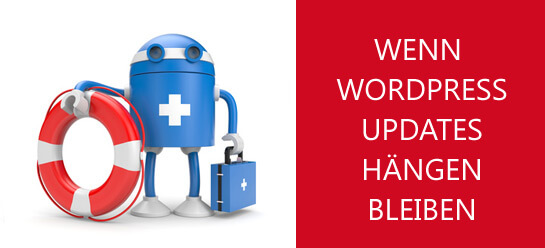
Inhaltsverzeichnis:
Was passiert bei WordPress-Update?
Während des Updates wird die Webseite in den Wartungsmodus gestellt. Im Frontend erscheint dann etwas in der Art:
Wartungsmodus:
„Für kurze Zeit nicht verfügbar, um eine regelmäßige Instandhaltung durchzuführen. Prüfe in einer Minute erneut.“
oder
„Wartungsarbeiten. Bitte besuchen Sie diese Webseite später noch einmal.“
oder
„Wegen geplanter Wartungsarbeiten kurzzeitig nicht verfügbar. Schau gleich noch einmal vorbei.“
Die Updatepakete werden während des Update-Prozesses automatisch heruntergeladen, ausgepackt und auf den Server kopiert. Nach Abschluss wird der Wartungsmodus wieder deaktiviert. Manchmal kann es aber vorkommen, dass der Wartungsmodus nicht abgeschalten wird und auch im Adminbereich das Update nicht beendet wird.
Nicht selten führt dann das Neuladen des Adminbereichs dazu, dass man selbst dort oben genannte Wartungsmodus-Meldungen bekommt und keine Chance mehr hat, irgendetwas mit der WordPress-Installation anzustellen. Du siehst deine Website nicht mehr und ins Dashboard kommst du auch nicht mehr rein. Was nun?
Was tun, wenn der Wartungsmodus in WordPress nicht beendet wird?
Gottseidank ist es relativ einfach den Wartungsmodus manuell zu beenden. Man benötigt lediglich FTP Zugriff auf die Webseite (wobei das bei vielen schon zu einer nicht lösbaren Hürde führt. Hier den WordPress-Unterstützer des Vertrauens oder den Webhoster fragen).
Schritt 1: Verbinden mit einem FTP-Programm (z.B. FileZilla) auf den Webserver
Schritt 2: Wechseln in das Hauptverzeichnis der WordPress-Installation
Schritt 3: Löschen der Datei .maintenance
Schritt 4: Freuen, dass die Seite wieder funktioniert
Schritt 5: Update erneut versuchen

Wenn das WP Update hängen bleibt, findest du die .maintenance Datei im root deiner WP Installation. Diese ist dann zu löschen.
Was tun, wenn der Fehler während den Updates immer wieder auftritt?
Wenn der Fehler beim nächsten Versuch erneut auftritt, rate ich dir Updates Step by Step (Plugin für Plugin) einzuspielen. So weißt du, wo vielleicht gerade ein Problem existiert. Im Zweifelsfall ist auch ein manuelles Update per FTP möglich, indem du einfach den Ordner des entsprechenden Plugins im Ordner /wp-content/plugins/ hochlädst und dort den alten überschreibst.
Eine weitere Möglichkeit wäre im Dashboard das entsprechende Plugin zu löschen und neu zu installieren.
Was ist die Ursache für WordPress-Updates, die hängen bleiben?
Wenn der Wartungsmodus in WordPress „hängen bleibt“ und die Seite weiterhin die Meldung „Wegen geplanter Wartungsarbeiten kurzzeitig nicht verfügbar“ anzeigt, obwohl die Updates (vermeintlich) abgeschlossen sind, können folgende Gründe vorliegen:
1. Unvollständige oder abgebrochene Updates
Ein Plugin-, Theme- oder Core-Update wurde nicht korrekt abgeschlossen, z. B. wegen eines Serverzeitlimits oder eines Verbindungsabbruchs.
Der Update-Prozess wurde manuell abgebrochen (z. B. durch Schließen des Browsers oder eine Unterbrechung der Internetverbindung).
2. Fehlerhafte .maintenance-Datei
WordPress erstellt während des Update-Prozesses eine .maintenance-Datei im Hauptverzeichnis. Diese Datei wird normalerweise gelöscht, sobald die Updates abgeschlossen sind. Bleibt sie jedoch bestehen, bleibt die Website im Wartungsmodus hängen.
3. Serverprobleme
Niedrige PHP-Maximum-Execution-Time oder Speichergrenzen führen dazu, dass der Update-Prozess nicht vollständig abgeschlossen werden kann.
Probleme mit der Serverkonfiguration oder ein überlasteter Server können den Wartungsmodus blockieren.
4. Inkompatible Plugins oder Themes
Ein Plugin oder Theme kann Konflikte verursachen, die dazu führen, dass der Wartungsmodus nicht korrekt beendet wird.
5. Fehlende Berechtigungen
Unzureichende Schreibrechte für das WordPress-Verzeichnis können verhindern, dass die .maintenance-Datei automatisch gelöscht wird. Zum Beispiel, wenn parallel zu den Updates an den Verzeichnisrechten Änderungen durchgeführt werden.
6. Automatische Updates
Automatische Core-, Plugin- oder Theme-Updates können in seltenen Fällen den Wartungsmodus aktivieren und ihn nicht korrekt deaktivieren, z. B. bei Konflikten zwischen Plugins. Daher ist es auch zu empfehlen keine Auto-Updates zu aktivieren, weil auch hierbei der Update-Prozess hängen bleiben könnte. Eine Wartung unter Aufsicht ist immer empfehlenswert.









Genau was ich gesucht habe.
Habe gerade die Plugins aktualisiert und bei Yoast SEO hat es sich aufgehangen, mein Techniker war nicht erreichbar aber Deine Webseite.
Vielen Dank.
Gruß
Steffen
Danke, hat mir den Tag gerettet!!
Danke, ich hatte schon einen Schreck bekommen.
Beste Grüße
Andreas
Erstmal auch Danke – das war bei mir allerdings nur der erste Schritt, nach dem Löschen der maintainance-Datei habe ich dann statt des Wartungstextes einen 500 error bekommen. Erst als ich den plugins -Ordenr (/wp_content/plugins) umbenannt und damit alle Plugins deaktiviert habe, ist die Seite wieder da. jetzt teste ich nach und nach alle Plugins, um rauszufinden, welches Schuld ist
Vielen Dank für den Tipp! Dein Artikel hat mir weiter geholfen.
Gruß
Markus
Du hast mir gerade das Leben gerettet, vielen Dank!
Sabienes
Hallo Rene,
ich kann auch keine Updates mehr installieren. Syste, bleibt hängen. Habe die .maintenance gelöscht. Bringt aber nichts. Was kann ich noch tun ?
Schwer zu sagen aus der Ferne. Wie sieht denn die Fehlermeldung aus?
Liebe René,
ich habe mich so gefreut, Deinen Artikel zu finden. Doch jetzt habe ich das Problem, dass ich die .maintance Datei nicht auf meinem Verzeichnis finde. Kann das sein? Bin im ftp alle Verzeichnisse durch gegangen.
Ich hoffe du konntest dein Problem lösen. Aus der Ferne kann ich nicht sagen, was dein Problem war. Auf jeden Fall befindet sie die .maintenance im root Verzeichnis der WP Installation, wenn Updates schiefgehen.
Hallo, bin leider kein Computerheld! Doch eines ist sicher, unsere Website wurde schon länger nicht mehr aktualisiert. Nun kann ich leider auch nicht mehr wirklich zugreifen. Sehe zwar, dass 5 Updates da wären, kann aber nichts anwählen. Einfach der Seitenbalken geht und die Plugins auf der Website gehen leider auch nicht mehr. Was soll ich tun???
Gruss Gabi
In dem Fall vielleicht über FTP die Plugins, Theme und WP in aktueller Version hochladen. Aber vorher sicher sein, dass es ein Backup der Site gibt.
Danke für diesen Hilfreichen Beitrag.
Lieber René – ich habe soeben das getan, was Du empfohlen hast und zwar für die liebe Anikó Destiné und leider kommt nun ein 500er Fehler – hast Du einen Tipp, wie ich diesen Schlamassel wieder bereinige?
Viele liebe Grüße aus Berlin,
Ghania
Rückgängig machen. 😉 Und schauen, wo der Fehler war.
Danke, Danke, Danke!
Nachdem wieder einmal das YOAST SEO Plugin beim Update abgeschmiert ist war das genau die Hilfe die ich brauchte! 🙂
Nach vielen Jahren mit WordPress ist mir heute auch dieses Phänomen untergekommen. Vielen Dank für die Lösung! 😀
Ich schließe mich meinen Vorgängern an. Herzlichen Dank für diesen Tipp. Wie schon so oft war es auch bei mir die Rettung in der Not.
Vielen Dank !
Vielen Dank für deinen Tipp. Das war wirklich kurz und knapp und führt sofort zum Ziel.
Gruß
Thomas
Vielen, vielen Dank!!! Ich hab gerade einen riesen Schreck bekommen!! Dein Artikel hat mir gefühlt das Leben gerettet!!! Ganz großes Kino!!!
Beste Grüße
Super Tipp!
Das hat mir den Tag gerettet. 🙂
Viele Grüße
Susanne
Kurz gegoogelt, diesen Artikel gefunden, Problem gelöst. Vielen Dank.
Hey,
kurz und bündig, danke für den Tipp. Bislang bin ich zwar verschont geblieben, aber man weiß ja nie
Viele Grüße
Florian
Vielen Dank für diesen Tipp. Ist mir gerade das erste Mal passiert und sofort hatte ich eine passende Lösung
Gruss
Dirk